چگونه با تعویض کانال Wi-Fi سرعت اینترنت را افزایش دهیم؟
حتما برای شما نیز پیش آمده است که با اتصال به اینترنت از طریق Wi-Fi، از کیفیت سیگنال خود رضایت نداشته باشید و سرعت اینترنت شما کمتر از حد معمول باشد. یکی از دلایل کاهش سرعت اینترنت، تراکم سینگالهای موجود در منطقه است؛ مشکلی که در مناطق شلوغ و به ویژه محیطهایی که تراکم ساختمان زیادی دارند، بارها دیده شده است. البته در این مواقع جای نگرانی نیست و طی فرآیندی ساده، میتوان با تعویض کانال Wi-Fi مودم LTE خود، سرعت اینترنت و کیفیت سینگالهای Wi-Fi را بهبود بخشید.
عوامل موثر بر سرعت اینترنت و کیفیت سیگنالهای دریافتی
قبل از آنکه به سراغ تعویض کانال Wi-Fi برویم، نیاز است که چند مورد از عوامل موثر بر کاهش سرعت اینترنت را بررسی میکنیم. سرویس LTE مبیننت، نوعی از اینترنت بیسیم است که برای اتصال، نیازی به پورت مخابراتی یا خط تلفن ندارد. در صورتی که محل قرارگیری مودم LTE در منزل یا محل کار شما تغییر پیدا کرده است، پیشنهاد میکنیم این مراحل را طی کنید:
– با استفاده از کابل LAN مودم را به لپتاپ و یا کامپیوتر شخصی خود وصل کنید یا از طریق وایفای به مودم متصل شوید.
– به پنل مدیریتی مودم مبیننت مراجعه کنید. برای ورود به پنل مدیریتی مودم، آدرس 192.168.1.1 را در مرورگر سیستم خود وارد کنید.
– اگر اولین بار است که وارد پنل مدیریتی مودم میشوید، عبارت admin را در قسمت مربوط به نام کاربری و رمز عبور وارد کنید. در صورت تغییر رمز عبور، از اطلاعات شخصی خود استفاده کنید.
– پس از ورود به صفحه مدیریت و تنظیمات مودم، با توجه به مدل مودم خود، وارد تنظیمات Wi-Fi یا Wireless شوید؛ نوع مودم خود را از لیست زیر پیدا کرده و برای مشاهده SINR و RSRP مراحل زیر را طی کنید.
AM3000: LTE Configuration – Interface Info
Am3100V: LTE Configuration – Interface Info
GEMTEK125: Mobile Network – Status – LTE Information
B612: Setting – System – Device Information
SLC-130S: Status – LTE – LTE Status
TENDA: Information – Device Information
SLR-120S42G: Status – LTE – LTE Status
MN-2000: Dashboard – Internet
– اکنون محل قرار گیری مودم را تا جایی تغییر دهید که RSRP بزرگتر از ۱۱۵- باشد. هر چقدر این شاخص به صفر نزدیکتر باشد، کیفیت سرویس بهتر خواهد بود. شاخص دوم SINR است که در تمامی مودمها به جز B612S، بهتر است بیشتر از ۳ باشد و در مودم B612S این مقدار بهتر است بالای ۰ باشد.
علاوه بر انجام مراحل بالا، بهتر است مودم را در اتاقی که اغلب در آنجا به اینترنت متصل میشوید، قرار دهید. قرار دادن مودمهای LTE مبیننت بر روی زمین، قطعا کار اشتباهی خواهد بود و مودم شما باید حداقل در ارتفاع ۳۰ سانتیمتری از زمین قرار بگیرد. همچنین توصیه میشود مودم را در دورترین نقطه نسبت به وسایل الکترونیکی از جمله تلویزیون، مایکرویو، تلفن بیسیم و … بگذارید زیرا وجود این وسایل در نزدیکی مودم LTE شما، بر روی کیفیت سیگنال Wi-Fi تاثیر منفی خواهد داشت. وجود مودمهای وایفای در همسایگی شما و تداخل امواج مودمها باعث افت سرعت و حتی گاهی قطعی سرویس اینترنت شما مشترکین گرامی خواهد شد. برای این مشکل یک راه حل بسیار ساده وجود دارد و آن هم تغییر کانال وایفای مودم است که در ادامه توضیح خواهیم داد. همچنین برای دریافت اطلاعات بیشتر پیشنهاد میشود مقاله عوامل موثر در بهبود عملکرد مودم TD-LTE را بخوانید.
معرفی اپلیکیشنها و نرمافزارهای کاربردی برای تعویض کانال وایفای
اغلب کاربران مودم خود را بهصورت Quick Start تنظیم میکنند و این امر سبب میشود که مودم آنها، عمدتا بر روی برخی کانالهای فرکانس GHz2.4 عمل کند؛ ترافیک بسیار بالای سیگنال مودمها و وسایل الکترونیک در این فرکانس، سبب میشود که کیفیت سیگنال مودم LTE و سرعت اینترنت شما تحت تاثیر قرار بگیرد و گاهی دچار افت شود. به این ترتیب یکی از راههای ساده برای دریافت سیگنال و سرعت اینترنت بهتر، تعویض کانال Wi-Fi مودمهای LTE مبیننت است.
برای مقایسه تراکم کانالهای وایفای در اطراف مودم خود میتوانید به راحتی از طریق تلفن همراه نیز این کار را انجام دهید. پیش از آنکه سراغ معرفی اپلیکیشنها برویم، ذکر یک نکته ضروری است. در اپلیکیشنهایی که در ادامه معرفی میکنیم، عبارت dBM را مشاهده میکنید که قدرت سیگنال دریافتی توسط دستگاه شما را نشان میدهد. در صورتی که این عدد بیشتر از ۶۵- باشد، قدرت سیگنال بسیار عالی است اما بازه معمول آن عددی بین ۶۵- تا ۸۵- است.
برای مشاهده وضعیت کانالهای وایفای در منطقه در ادامه چندین اپلیکیشن اندروید و IOS را به شما معرفی میکنیم.
اپلیکیشنهای مناسب سیستم عامل اندروید
Wi-Fi Analyzer: با استفاده از این اپلیکیشن میتوان به راحتی وضعیت کانالهای اطراف مودم را بررسی کرد و براساس تعداد ستارههایی که به هر شماره کانال اختصاص داده شده، بهترین کانال را برای مودم تعیین کرد. در صفحه اول گراف کانالها نمایش داده شده است. کانالهایی که امواج کمتری در آن قرار دارد، خلوتتر بوده و مناسبتر هستند. در صفحه سوم این اپلیکیشن قدرت سیگنال اطراف محیط شما را بر اساس dBM و همچنین کانالهای خلوت را مشخص میکند. طبق تصویر زیر بهترین کانال وایفای با استفاده از رنگ سبز و پرتراکمترین نیز با رنگ قرمز مشخص شده است. همچنین در پایین صفحه بهترین کانالها به ترتیب پیشنهاد شده است. اپلیکیشن Wi-Fi Analyzer را از اینجا میتوانید دانلود کنید.
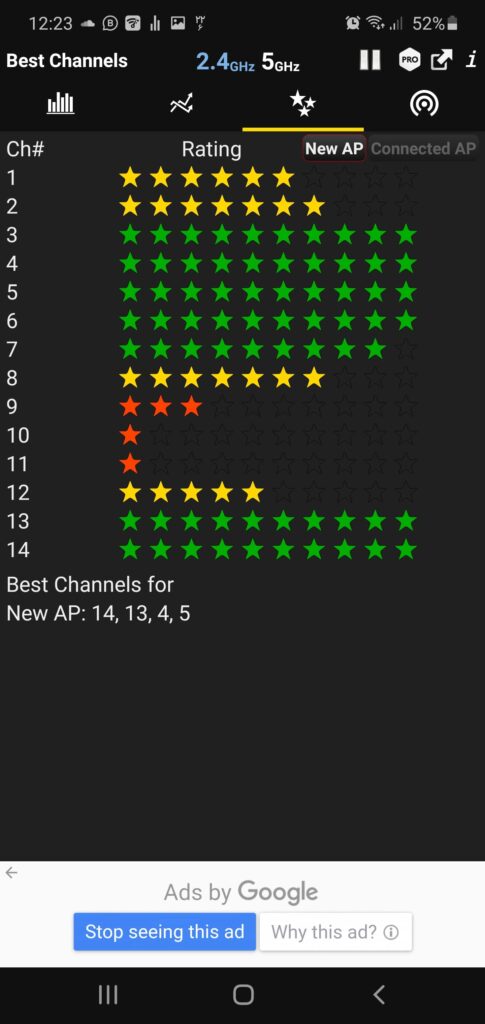
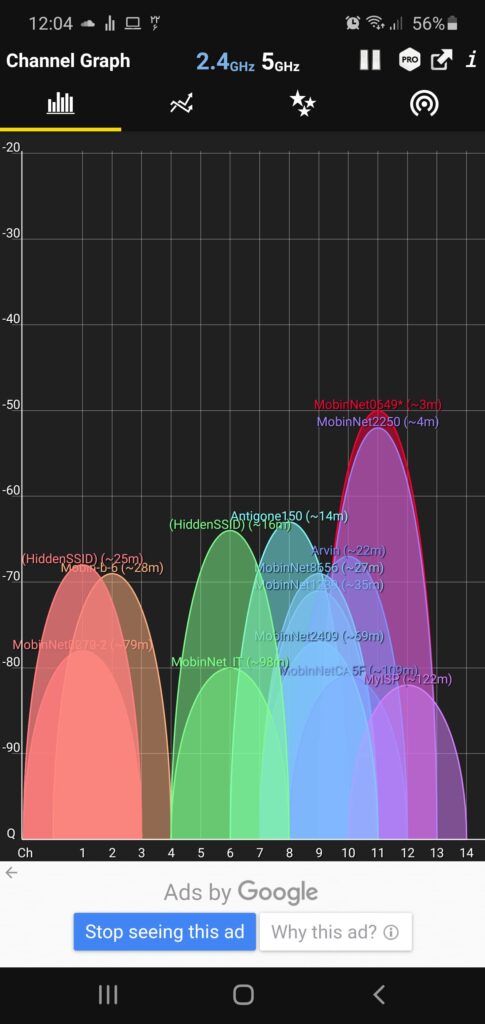
Wi-Fi Monitor: این اپلیکیشن با استفاده از کاربری بسیار ساده، در صفحه Channels اطلاعات کاملی در مورد وضعیت هر کانال در اطراف مودم ارائه میدهد. تراکم هر یک از امواج نمایش داده شده در تصویر زیر در یک کانال، نشان دهنده ترافیک آن کانال است. پس بهتر است کانالی را که تراکم کمتری دارد انتخاب کنید. اپلیکیشن Wi-Fi Monitor را از اینجا میتوانید دانلود کنید.
Network Analyzer: این اپلیکیشن با کاربری سادهای که دارد، اطلاعات وضعیت کانالهای اطراف مودم را به خوبی نشان میدهد. برای مشاهده وضعیت کانالهای وایفای در این اپلیکیشن، از منو اصلی، گزینه Wi-Fi Signal را انتخاب کنید. سپس از سمت راست بالا، اولین گزینهChannel Graph را انتخاب کنید. در این بخش نیز مانند اپلیکیشهای قبلی که توضیح داده شد، تراکم و قدرت سیگنالها نمایش داده شده است. اپلیکیشن Network Analyzer رو از اینجا میتوانید دانلود کنید.
نرمافزار inSSIDer
برای یافتن خلوتترین کانال Wi-Fi یکی از نرمافزارهایی که وجود دارد، inSSIDer است. با استفاده از این نرمافزار فرکانسهای شلوغ قابل مشاهده خواهند بود. همچنین عدد درج شده در بخش Channel نشان دهنده کانالهای مورد استفاده توسط مودمهای اطراف شماست. با مشاهده این اعداد، شما متوجه خلوتترین کانال برای مودم خود خواهید شد.
چگونه کانال Wi-Fi مودم LTE مبیننت را تغییر دهیم؟
اکنون وقت آن رسیده که به سراغ تنظیمات مودم بروید. برای این کار الزامی نیست که از طریق کابل LAN لپتاپ خود را به مودم متصل کنید. میتوانید از طریق اتصال توسط وایفای نیز مراحل را انجام دهید.
– به پنل مدیریتی مودم مبیننت مراجعه کنید: 192.168.1.1 را در مرورگر خود وارد کنید.
– برای User و Password به مشخصات درج شده در پشت مودم مراجعه کرده یا در صورت تغییر، از اطلاعات شخصی خود استفاده کنید.
– پس از ورود به صفحه مدیریت و تنظیمات مودم، با توجه به مدل مودم خود، وارد تنظیمات Wi-Fi یا Wireless کنسول خود شوید؛ نوع مودم خود را از لیست زیر پیدا و مراحل زیر را طی کنید.
AM3100V: Wi-Fi Configuration – Network Setting
GEMTEK123: Wi-Fi – Setting
B612: Setting – WLAN – WLAN Advanced Setting
SLC-130S: Setting – Network – Wi-Fi Configuration – Wi-Fi
TENDA: Setting – Wi-Fi Setting – Advanced Setting
SLR-120S42G: Setting – Network – Wi-Fi Configuration – Wi-Fi
MN-2000: Wireless – Wireless Setting
AM3000: Wi-Fi Configuration – Network Setting
– در گزینه Channel کانال را از حالت Auto خارج کرده و بر روی کانال موردنظر قرار دهید. بسته به نوع مودم شما، ممکن است تعداد کانالهای موجود متفاوت باشد.
– در آخر تنظیمات را ذخیره و از پنل خارج شوید.
در صورت عدم بهبود کیفیت سیگنال، پیشنهاد میکنیم کانال دیگری را نیز امتحان کنید و همچنین در صورت نیاز میتوانید از طریق شماره ۱۵۷۵ یا چت آنلاین از کارشناسان مبیننت کمک بگیرید.
آیا دیگر نیازی به تغییر کانال Wi-Fi نخواهیم داشت؟
کانالهای مودم ممکن است با توجه به محیط اطراف و تعداد دستگاههای متصل شده، به صورت لحظهای Congest یا متراکم شوند و نیاز به تغییر به کانال بهینه تر پیدا کنند. تغییر مکان مودم سبب میشود که تنظیمات مودم LTE شما از حالت ایدهآل خارج شود و در این صورت شما نیازمند طی کردن مراحلی هستید که در ابتدای متن نیز گفته شد.
با انجام مراحل بالا، کیفیت سیگنال مودم Wi-Fi در بهترین حالت خود قرار میگیرد و مشکل شما در دریافت سیگنال و افت سرعت تا حدی برطرف میشود. نباید فراموش کنید که نفوذ کاربران دیگر به مودم LTE شما و یا موارد ذکر شده در ابتدای مطلب نیز در سرعت و کیفیت اتصال شما تاثیرگذار است و در ابتدای امر انتظار میرود که از این موارد مطمئن شوید و سپس به سراغ تعویض کانال بروید. تغییر رمز مودم بهصورت ۶ ماه یکبار نیز میتواند جلوی نفوذ دیگران به مودم شما را بگیرد.